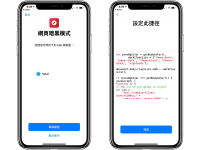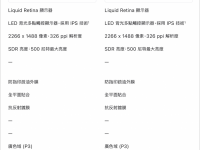前天苹果正式发布 iOS 18.1 正式版; 我们也随即帮大家整理了《iOS 18.1 正式版更新内容整理:30 项新功能、系统改进调整、错误修正细节》。
不过那么多更新项目,难免容易眼花撩乱; 因此这边就来帮大家精选 6 个一定要知道的 iOS 18.1 新功能,更新后学起来让你的 iPhone 更好用!
1. 照片清除工具(iPhone 15 Pro 以上机型)
首先就是苹果版的魔术橡皮擦照片清除工具; 「照片清除工具」能够去除照片中的杂物、并通过 AI 填补去除的部分,让整张照片更加完美自然。
手持iPhone 15 Pro以上机型的用户更新至iOS 18.1,打开相册选择一张要修图的照片,点击「编辑钮」就会在下方工具栏看到「清除」。
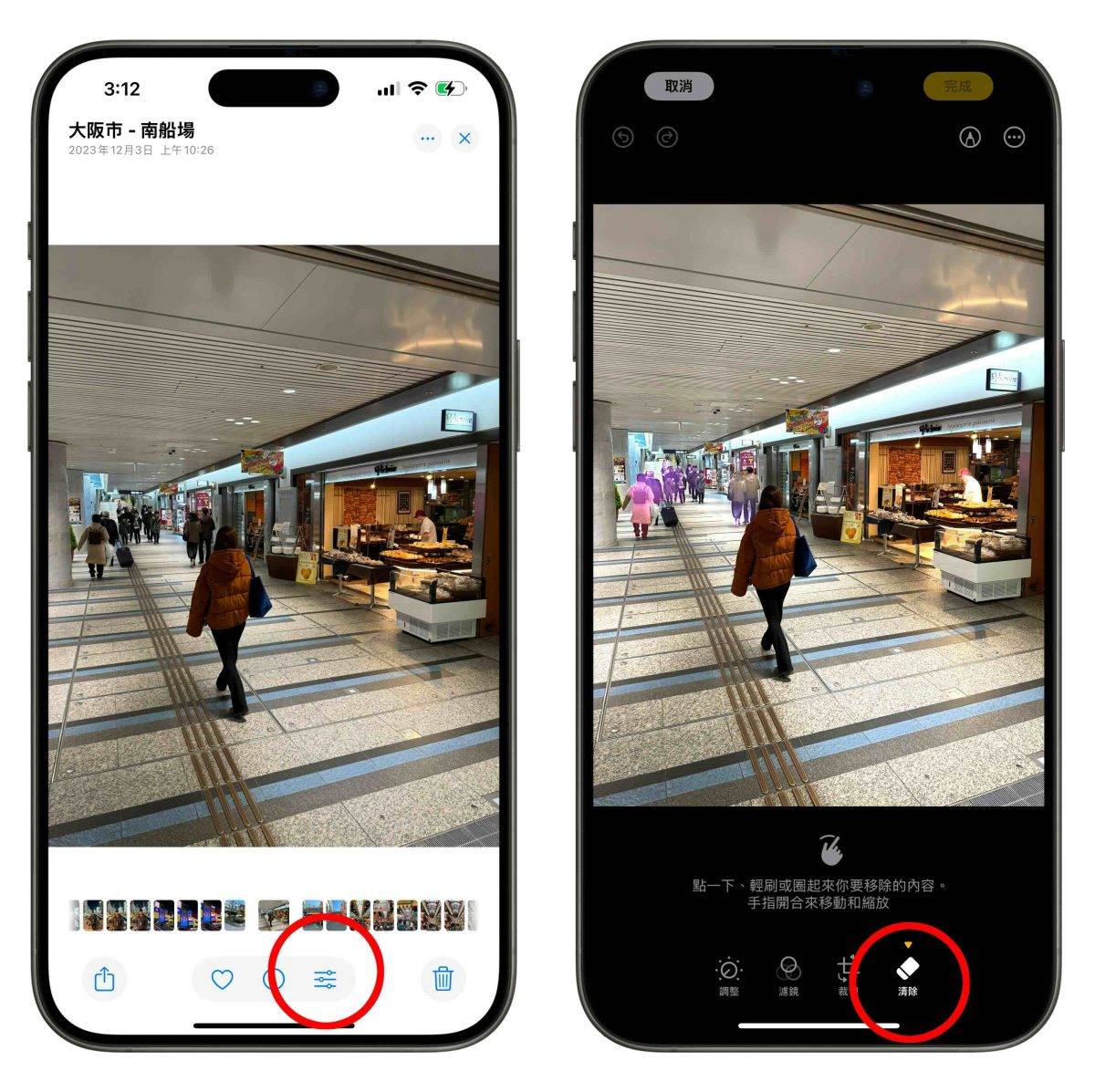
接着系统就会自动辨识、标记照片中可能是杂物的元素; 只要点击被标记的元素系统就会将它移除并通过 AI 填补移除的部分,使照片看起来更完美无瑕。
当然也可以通过圈选、涂抹、点击的方式来手动选择要去除的部分; 系统会提示你可使用 2 指缩放、移动画面方便你可以更细节的圈选移除范围、按住画面则可以检视修图的前后对比。
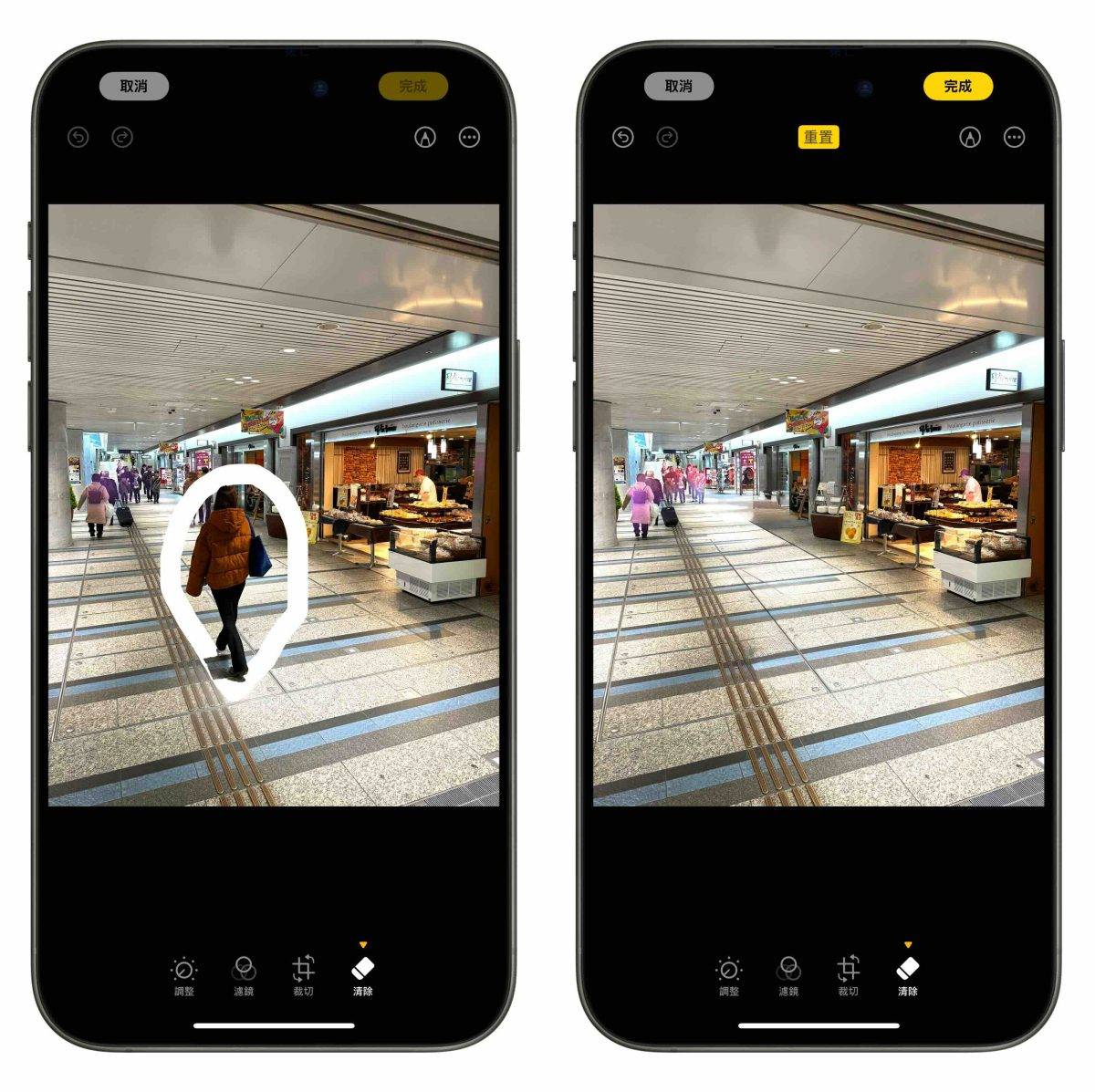
iOS 18.1 照片清除工具实际效果还蛮不错的,大部分移除与填充都算自然; 尤其是系统有辨识出来的地方,效果看起来感觉会更精致,也几乎看不太出修补痕迹。
2. 控制中心独立按钮更丰富,还能重置(所有机型)
iOS 18.1 在控制中心里也把「连接」中的所有功能(包括蓝牙、Wi-Fi、飞航模式、AirDrop、、个人热点、移动数据)以及「测距仪」独立成一个单独的按钮,让你可以进一步依照使用习惯定制控制中心。
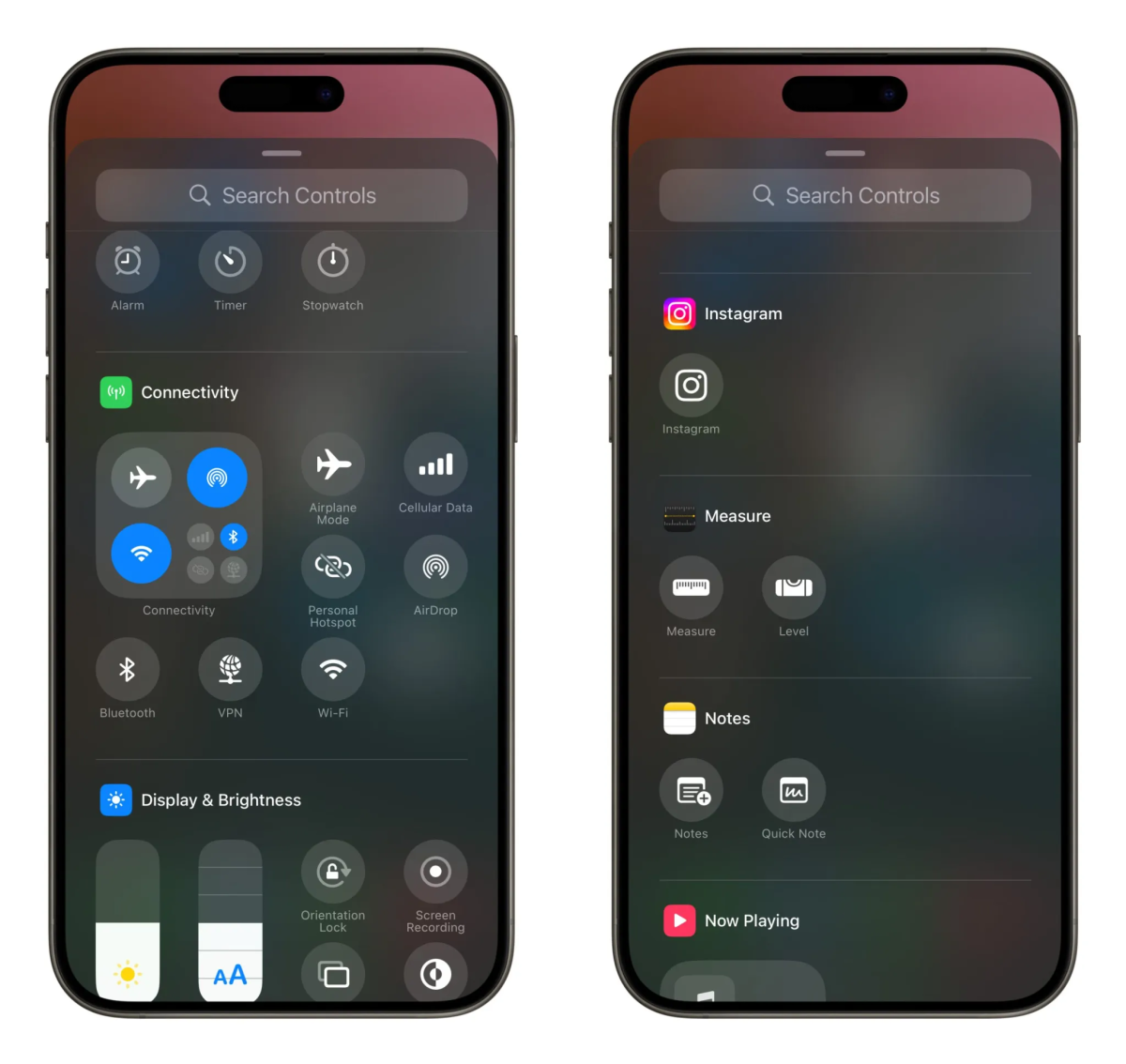
而在「设置」>「控制中心」里有新增一个「重置控制中心」的选项,点击就能让控制中心恢复成出厂预设值,方便重新设计控制中心。
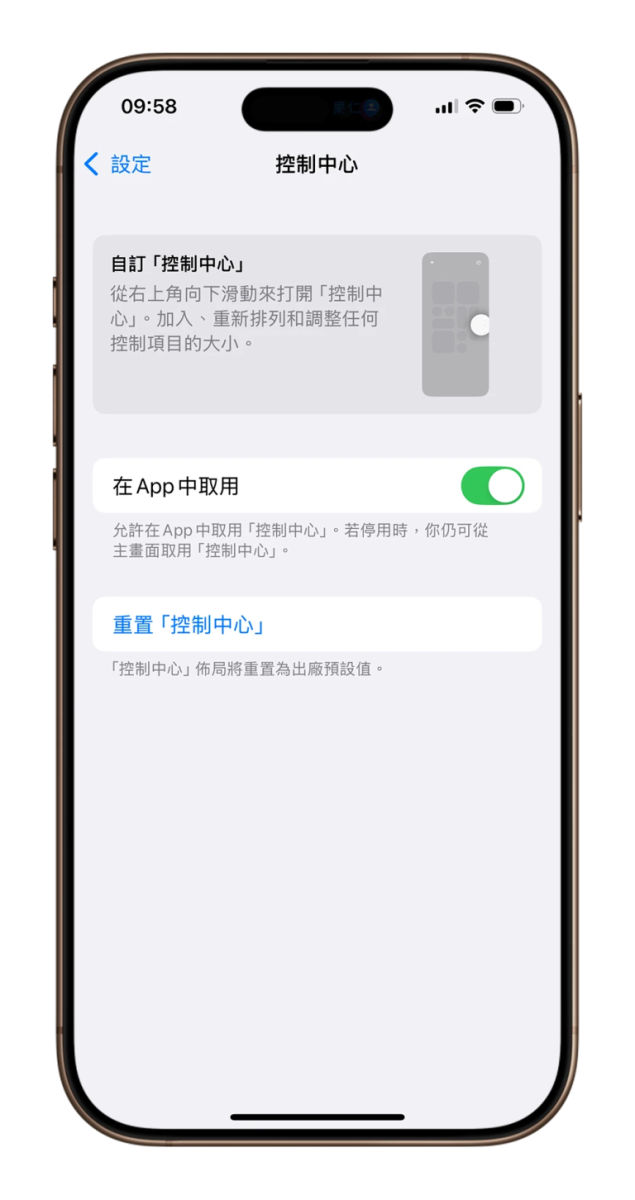
另外在《快捷指令》中也有新增一项「控制中心」的指令,执行捷径即可打开控制中心; 好处就是当你手指勾不到屏幕右上角的时候,可以通过动作按钮、轻点背面等方式使用捷径来打开控制中心。
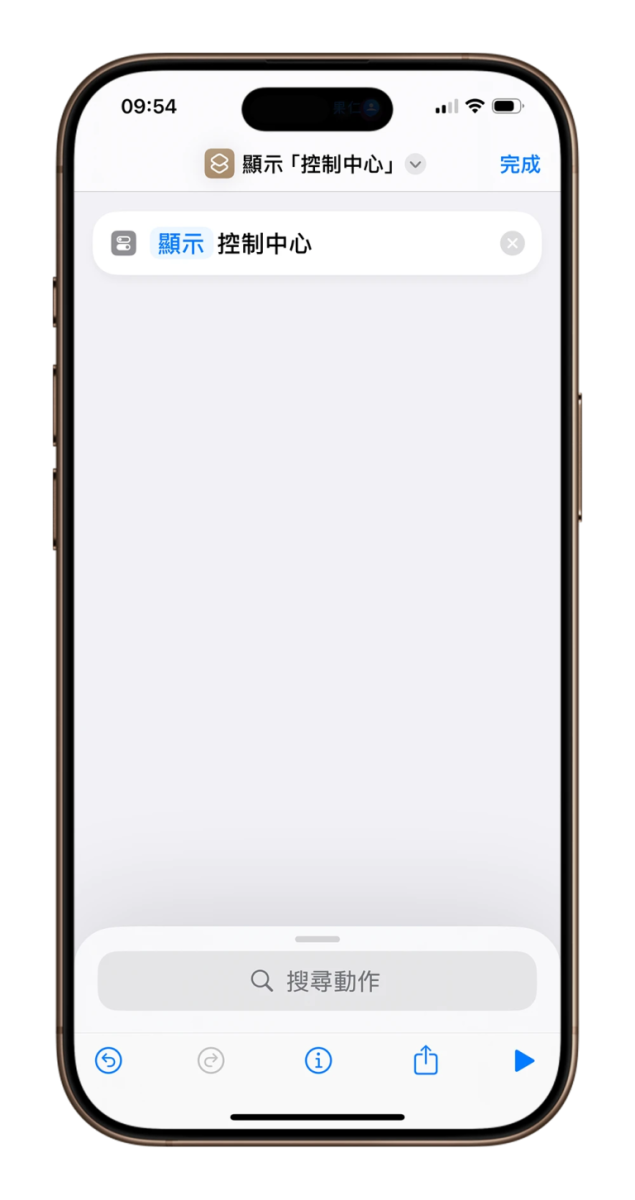
3. 通话录音功能(所有机型)
iOS发展到现在17个年头,苹果终于在iOS 18.1中加入「通话录音」功能; 在iOS 18.1的环境下,只要拨打「号码通话」或「FaceTime 通话」,就会在左上角看到一个「通话录音」键。
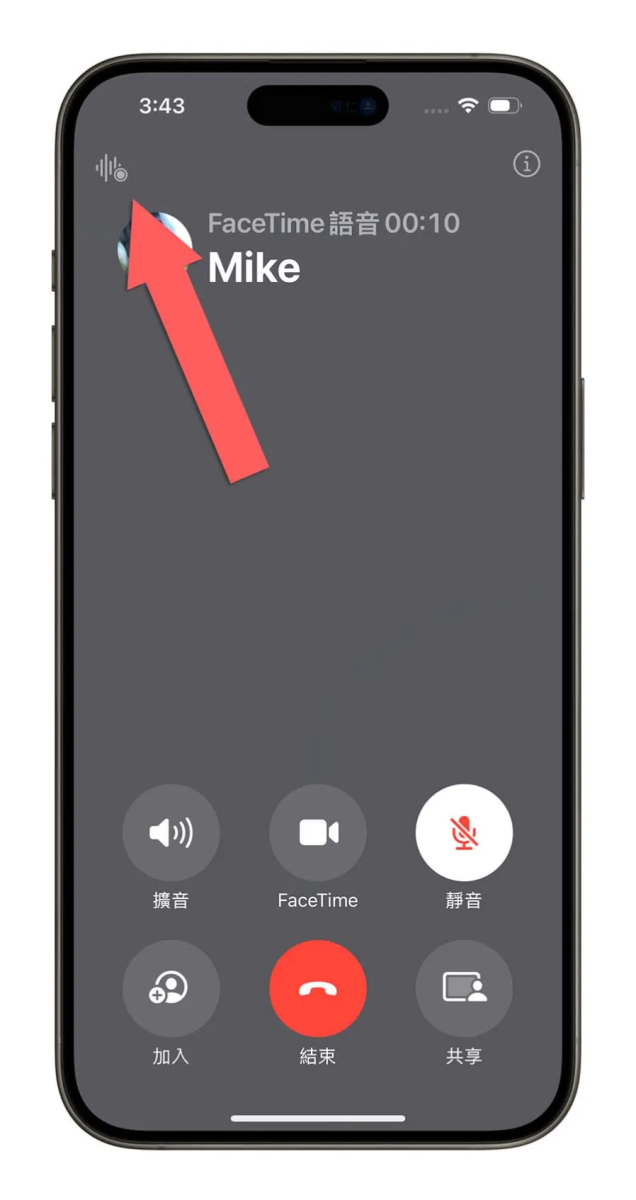
点击后为保障双方隐私,系统会先告知双方即将开始进行通话录音,然后开始录制通话内容,会在画面上看到一个波形的符号,上面会显示目前录音的时间长度。

录音完成或通话结束时,系统发出一则通知提醒你通话录音的结果已经储存到 iPhone 备忘录,即可在备忘录中查看、播放录音文件。
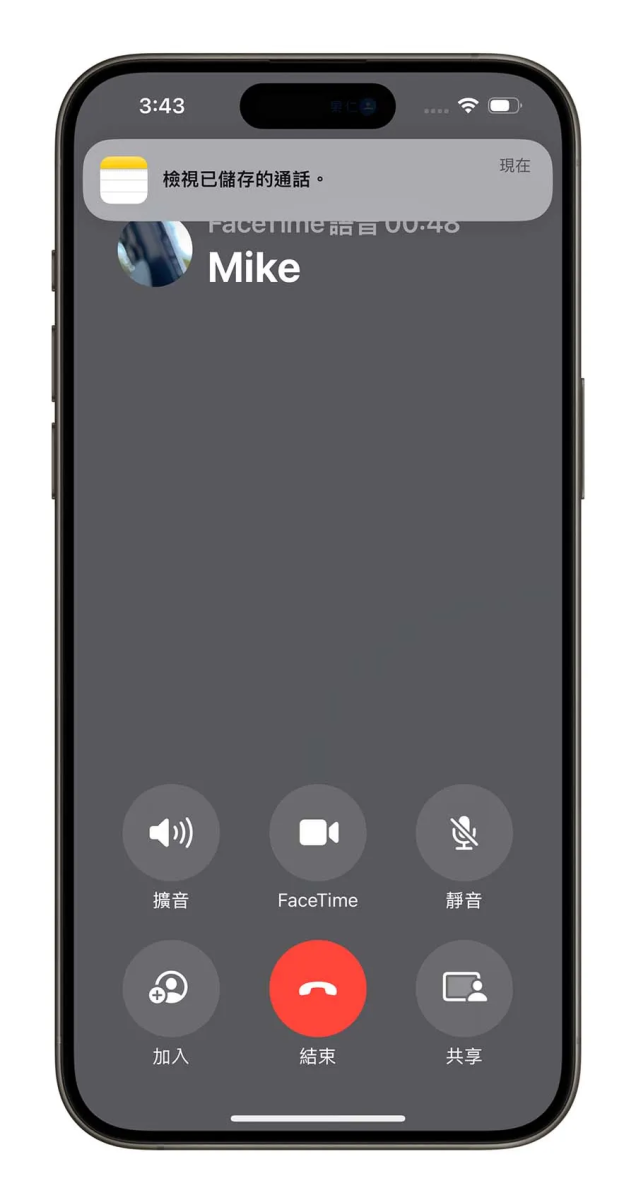
4. iPhone 镜像输出共享文件(所有机型)
有使用Mac搭配iPhone的用户,只要将Mac更新至macOS 15.1、iPhone更新至iOS 18.1,即可体验比AirDrop还要快的iPhone镜像输出共享文件功能; 步骤非常简单,直接拖拉目标文件到 Mac 或 iPhone 上即可。
以照片为例,只要在镜像输出的 iPhone 上打开相册,把要共享的照片直接拖到 Mac 上就好; 反之,也可从 Mac 拖照片到 iPhone 上。
实际体验超级方便,推荐苹果生态系的用户一定要试试看。
5. 相机控制钮细节设置功能(iPhone 16 系列)
iOS 18.1 苹果有针对相机控制钮提供更细节的设置; 打开「设置」>「辅助使用」>「相机控制」会看到控制项目手势变为「轻按」与「滑动」。
你可以针对使用习惯来调整是否启用相机控制钮的「轻按手势」与「滑动功能」,手持 iPhone 16 系列的用户可以参考看看。
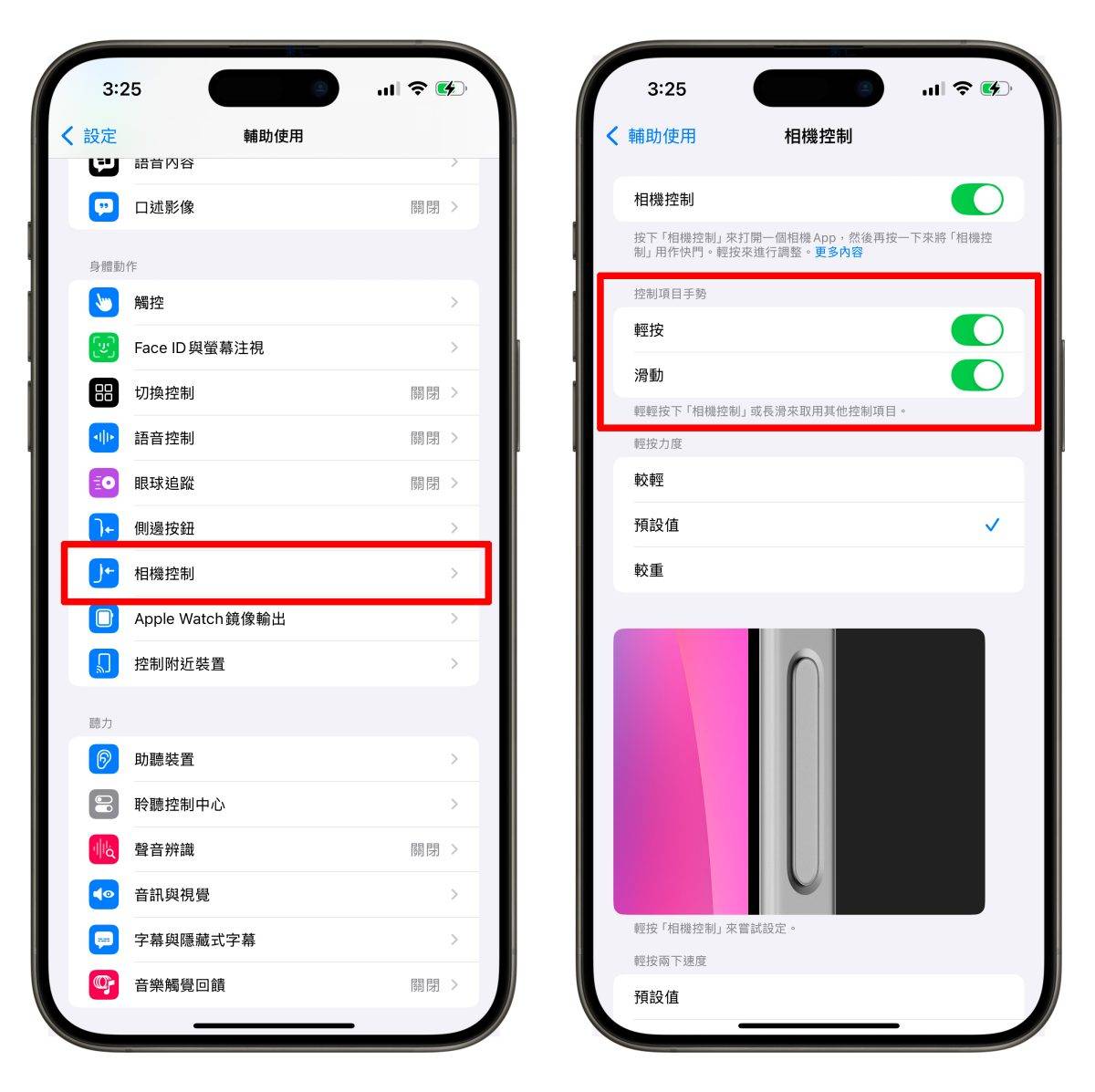
6. Apple Intelligence(iPhone 15 Pro 以上机型)
虽说苹果 Intelligence 在 iOS 18.1 中还不齐全、也仅支持英文使用,不过仍是 iOS 18.1 的一大卖点,所以我觉得还是可以提一下。
iPhone 15 Pro 以上机型更新至 iOS 18.1,只要将「系统语言」与「Siri 语言」设置为「英文(美国)」就能抢先体验第一波 Apple Intelligence 功能。
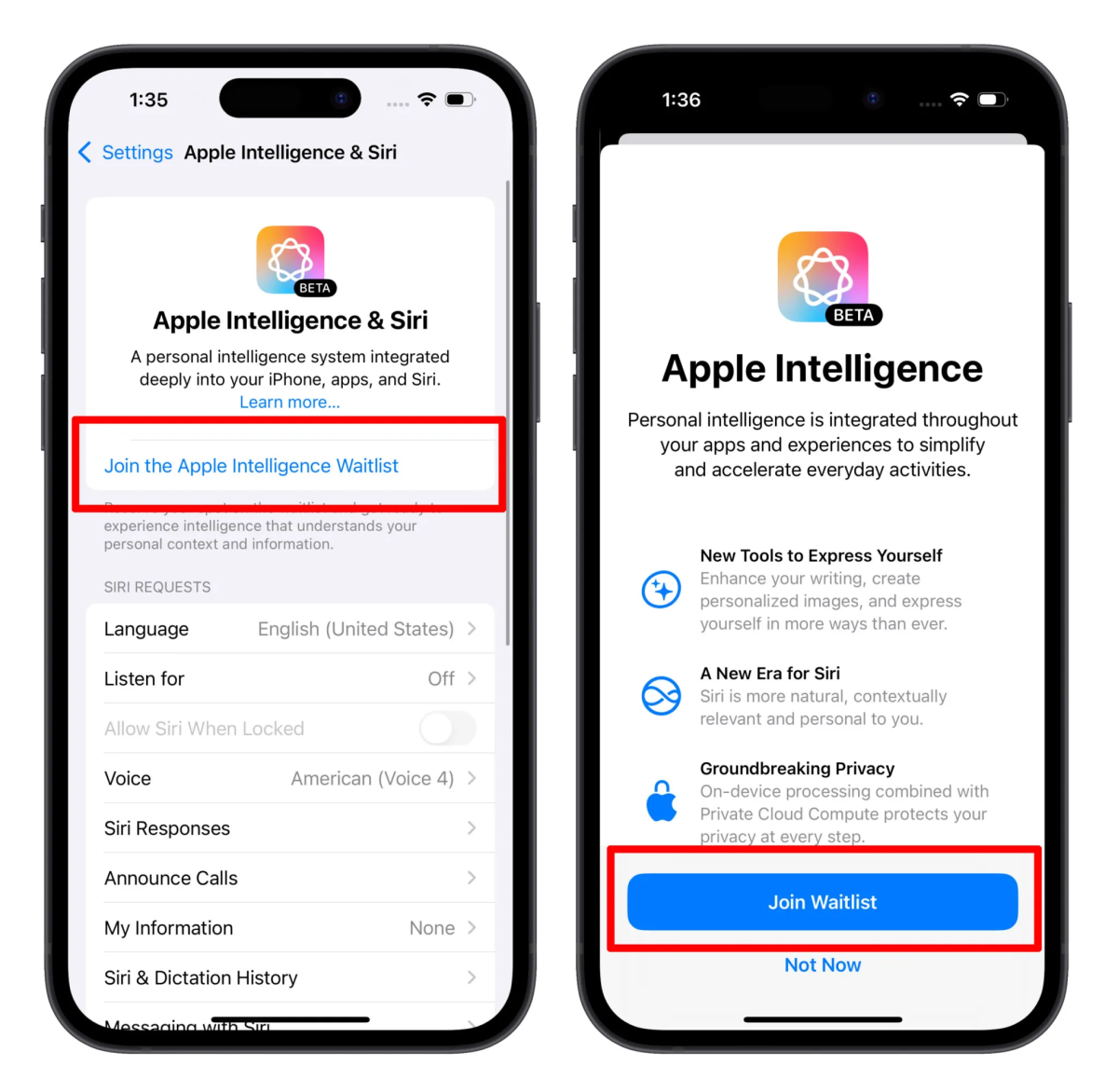
是还蛮推荐对自己英文有自信的用户可以抢先体验看看,不过也因为还在Beta阶段,所以实际表现可能会不如预期,就请大家斟酌一下了; 普通用户建议还是等明年支持中文、发展也更稳定后在加入使用。
iOS 18.1 你一定要知道的 6 大新功能:总结
这6个iOS 18.1精选新功能分享给大家,各位更新后可以自己玩玩看。
- 照片清除工具(iPhone 15 Pro 以上机型)。
- 控制中心独立按钮更丰富,还能重置(所有机型)。
- 通话录音功能(所有机型)。
- iPhone 镜像输出共享文件(所有机型)。
- 相机控制钮细节设置功能(iPhone 16 系列)。
- Apple Intelligence(iPhone 15 Pro 以上机型)。